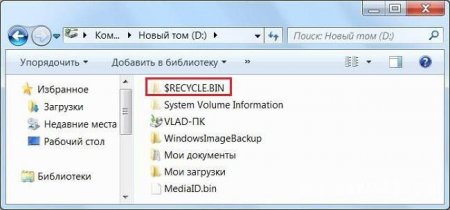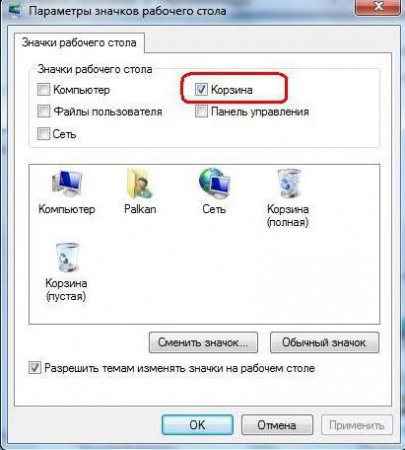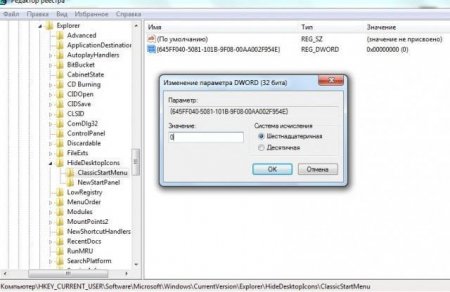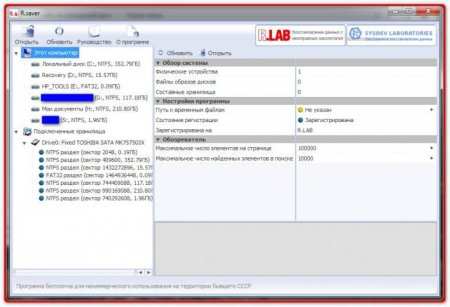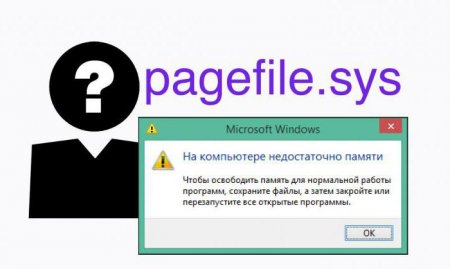Кошик в Windows - це елемент інтерфейсу. Робочий стіл Windows
Абсолютно всі користувачі Windows-систем знають, що при видаленні файлів і папок вони містяться в так звану кошик. Але що це за сховище, в повній мірі мало хто собі уявляє, оскільки «Кошик» в Windows – це, якщо хочете, певний проміжний перехідник, що забезпечує можливість збереження видалених даних. Про основні його налаштуваннях ми і пропонуємо поговорити. Особливо варто відзначити і засади відновлення інформації, знання яких дозволить скористатися всіма перевагами додаткових програмних пакетів.
 Іншими словами, призначення цього системного елемента полягає в тому, щоб поміщати в нього об'єкти без фізичного видалення з диска. Якщо копнути ще глибше, можна сказати, що «Кошик» - це зарезервоване місце на жорсткому диску або в системному розділі, де і зберігаються віддалені об'єкти. Якщо подивитися на властивості «Кошика» через меню ПКМ («Робочий стіл» Windows 7 або будь-якої іншої системи), неважко помітити, що такий об'єкт створюється операційною системою для будь-якого диска або логічного розділу. Далі ми подивимося, що це за область.
Іншими словами, призначення цього системного елемента полягає в тому, щоб поміщати в нього об'єкти без фізичного видалення з диска. Якщо копнути ще глибше, можна сказати, що «Кошик» - це зарезервоване місце на жорсткому диску або в системному розділі, де і зберігаються віддалені об'єкти. Якщо подивитися на властивості «Кошика» через меню ПКМ («Робочий стіл» Windows 7 або будь-якої іншої системи), неважко помітити, що такий об'єкт створюється операційною системою для будь-якого диска або логічного розділу. Далі ми подивимося, що це за область.
 Для початку використовуємо меню ПКМ з викликом пункту властивостей («Робочий стіл» Windows 7 «Кошик» відображає в будь-якому випадку – такі налаштування за замовчуванням). Тут є три важливих пункти: резервований розмір дискового простору; запит на підтвердження видалення; активація знищення віддалених об'єктів без приміщення в «Кошик». Що з цього випливає? За першим пунктом все досить ясно: чим більше місця ви відведете під сховище, тим меншою стане обсяг доступного простору на диску. Але це тільки так здається. Навіть при установці нульового розміру доступне індексоване місце на вінчестері або в логічному розділі не зміниться. Такі налаштування встановлені самою системою, хочете ви цього чи ні. Навіть при видаленні «Кошика» у вигляді тієї ж прихованої папки при перезавантаженні, Windows все одно створить такий же новий каталог самостійно і зарезервує для нього область жорсткого диска на свій розсуд. Що стосується запитів, краще їх включити, а то ж можна абсолютно випадково видалити папку або файл. А, якщо ще включено видалення без приміщення об'єктів у «Кошик», доведеться займатися їх відновленням (не така вже важка задача при використанні сторонніх програм).
Для початку використовуємо меню ПКМ з викликом пункту властивостей («Робочий стіл» Windows 7 «Кошик» відображає в будь-якому випадку – такі налаштування за замовчуванням). Тут є три важливих пункти: резервований розмір дискового простору; запит на підтвердження видалення; активація знищення віддалених об'єктів без приміщення в «Кошик». Що з цього випливає? За першим пунктом все досить ясно: чим більше місця ви відведете під сховище, тим меншою стане обсяг доступного простору на диску. Але це тільки так здається. Навіть при установці нульового розміру доступне індексоване місце на вінчестері або в логічному розділі не зміниться. Такі налаштування встановлені самою системою, хочете ви цього чи ні. Навіть при видаленні «Кошика» у вигляді тієї ж прихованої папки при перезавантаженні, Windows все одно створить такий же новий каталог самостійно і зарезервує для нього область жорсткого диска на свій розсуд. Що стосується запитів, краще їх включити, а то ж можна абсолютно випадково видалити папку або файл. А, якщо ще включено видалення без приміщення об'єктів у «Кошик», доведеться займатися їх відновленням (не така вже важка задача при використанні сторонніх програм).
У сенсі використання опцій розміру сховища, краще віддати переваги системі. При установці мінімуму нічого страшного не станеться. Система повідомить, що видаляється об'єкт в «Кошик» не поміщається, і видасть запит на видалення. Інша справа, коли проводиться очищення «Кошика». Після видалення всього, що там було, вона виявляється порожньою. Але це тільки так здається. Навіть у цьому випадку інформація з вінчестера не стирається.
Інша справа, коли проводиться очищення «Кошика». Після видалення всього, що там було, вона виявляється порожньою. Але це тільки так здається. Навіть у цьому випадку інформація з вінчестера не стирається.
Справа тут в тому, що при видаленні будь-якого об'єкта, на початку його імені прописується символ «$», що робить файл або каталог нечитабельним і невидимим для файлової системи. Цим, до речі, і користується більшість найпростіших програм, розрахованих на відновлення інформації. Але це стосується тільки тих випадків, коли сектору з віддаленими об'єктами не були перезаписані, чи не був відформатовано жорсткий диск або розділ. У цій ситуації відновити дані буде складніше. Але на цьому ми зупинимося трохи пізніше.
А от, якщо «Кошик» з «Робочого столу» Windows пропала, спочатку слід переконатися, що в налаштуваннях значків навпроти відповідного елемента встановлений прапорець. Якщо це так і є, але «Кошик» все одно на «Робочому столі» не відображається, необхідно викликати редактор реєстру (regedit) і в гілці HKCU знайти розділ HideDesktopIcons , в якому є підпапка ClassicStartMenu . Праворуч буде показано ключ, що починається з 645FF040 , якому потрібно присвоїти значення нуль замість встановленого системою за замовчуванням.
«Кошик» в Windows: що це таке в загальному розумінні?
Як вже зрозуміло, «Кошик» являє собою деяке проміжне сховище видалених даних, яке спочатку було створено для того, щоб при необхідності користувач міг відновити видалені дані.
Де «Кошик» в Windows: розташування об'єкта
Але давайте з'ясуємо, що являє собою цей об'єкт у сенсі файлу або директорії. Аналогічного файлу в системі немає, зате на кожному диску є каталог $RESYCLE.BIN, який спочатку в системі є прихованим. Знаходиться він безпосередньо в корені кожного розділу. Для відображення прихованих файлів і папок в меню «Провідник» або будь-якого іншого файлового менеджера необхідно встановити відповідні параметри. А в звичному вигляді можна бачити « Кошик» на «Робочому столі » . Якщо раніше разом з цією іконкою відображався ще й значок комп'ютера, то в десятій версії системи комп'ютера немає, а «Кошик» є.Налаштування зарезервованого місця в системному і логічних розділах
Тепер давайте поглянемо на основні настройки. Їх не так вже й багато, але, тим не менш, деяким з них слід приділити особливу увагу.
У сенсі використання опцій розміру сховища, краще віддати переваги системі. При установці мінімуму нічого страшного не станеться. Система повідомить, що видаляється об'єкт в «Кошик» не поміщається, і видасть запит на видалення.
Принципи видалення об'єктів
Отже, ми розібралися, що «Кошик» в Windows – це тимчасове сховище віддалених об'єктів. Давайте ж подивимося на самі принципи видалення. В деякому сенсі приміщення видаляються об'єктів в «Кошик» нагадує операції на зразок «Вирізати»/«Вставити». Адже дійсно так і є. На самій-то справі, файли і папки просто переміщаються в іншу локацію, а не видаляються з жорсткого диска фізично.
Справа тут в тому, що при видаленні будь-якого об'єкта, на початку його імені прописується символ «$», що робить файл або каталог нечитабельним і невидимим для файлової системи. Цим, до речі, і користується більшість найпростіших програм, розрахованих на відновлення інформації. Але це стосується тільки тих випадків, коли сектору з віддаленими об'єктами не були перезаписані, чи не був відформатовано жорсткий диск або розділ. У цій ситуації відновити дані буде складніше. Але на цьому ми зупинимося трохи пізніше.
Видалення без використання «Кошика»
Як вже зрозуміло, «Кошик» в Windows - це той інструмент, який дозволяє або зберегти віддалений об'єкти в спеціальному сховищі з можливістю відновлення, або видалити їх. В Windows, використовуючи той же стандартний «Провідник», видалити файли і каталоги без попереднього приміщення в «Кошик» можна абсолютно елементарно. Для цього для виділеного об'єкта використовується поєднання Shift + Del .Проблеми з відображенням значка
Іконки «Кошика» Windows можна змінювати на свій розсуд – це не проблема. Досить зайти в меню "персоналізація" і застосувати зміна іконок Робочого столу», після чого вибрати відповідні значки для порожньої і заповненої «Кошика». Це не є проблема.А от, якщо «Кошик» з «Робочого столу» Windows пропала, спочатку слід переконатися, що в налаштуваннях значків навпроти відповідного елемента встановлений прапорець. Якщо це так і є, але «Кошик» все одно на «Робочому столі» не відображається, необхідно викликати редактор реєстру (regedit) і в гілці HKCU знайти розділ HideDesktopIcons , в якому є підпапка ClassicStartMenu . Праворуч буде показано ключ, що починається з 645FF040 , якому потрібно присвоїти значення нуль замість встановленого системою за замовчуванням.
Відновлення інформації
Практично всі відомі програми, які дозволяють відновити видалену інформацію, базуються на принципі визначення першого символу в імені об'єкта. Навіть після форматування застосування таких програм може дати ефект. Однак так широко рекламована програма Recuva насправді є звичайнісіньким фейком – за великим рахунком, робити вона нічого не вміє. Вже куди краще скористатися розробками начебто R. Studio або R. Saver . Такі утиліти дозволяють відновлювати інформацію навіть після форматування SD-карт. Часу це може зайняти порядно (12 годин і більше). Зате потім на карті або тієї ж флешці можна буде виявити стільки даних, що й уявити собі неможливо. Судячи з відгуків користувачів, відомі випадки, коли відновлювалася інформація навіть після подвійного повного форматування.Віруси
Досить часто і віруси маскуються під «Кошик». Визначити їх можна за наявності власних процесів в «Диспетчері завдань», яких оригінальна служба ніколи не створює. При зникненні іконки з «Робочого столу», насамперед варто звернути увагу саме на цей аспект. Іноді іконка може блимати. А це вже пряме свідчення втручання ззовні. Тут потрібно використовувати потужний антивірусний сканер портативного типу (наприклад, KVRT) або завантажитися з usb-носія за допомогою програм на зразок Secure Disk , після чого провести перевірку системи, включаючи оперативну пам'ять, завантажувальні і приховані області.Цікаво по темі

Як видалити тимчасові файли Windows 10 без катастрофічних наслідків?
Тимчасові файли Windows 10 періодично необхідно видаляти. Якщо цього не зробити, то сміття з часом буде відчутно гальмувати роботу і заб'є все вільне

Як звільнити місце на диску С (Windows 10) швидко? Покрокова інструкція та рекомендації
У будь-якій системі Windows захламление вінчестера є однією з найбільших проблем. Але звільнити місце на системному диску З Windows 10 можна
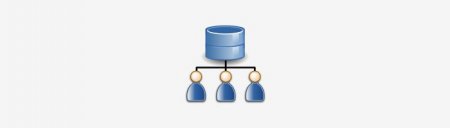
Кошик Active Directory і її включення
Кошик Active Directory — це служба каталогів на товарних знаках Microsoft, яка є невід'ємною частиною архітектури Windows 2000. Як і інші служби

Ефективне очищення комп'ютера від сміття для Windows 10: способи та покроковий опис
Як відомо, будь-яка система Windows, незалежно від версії, з часом накопичує в собі величезну кількість так званого комп'ютерного сміття, через що її

Як видалити видалені файли з «Кошика»: варіанти дій та основні налаштування
Питання, пов'язані з тим, як видалити видалені файли з «Кошика», турбують багатьох користувачів комп'ютерних систем, що працюють під управлінням